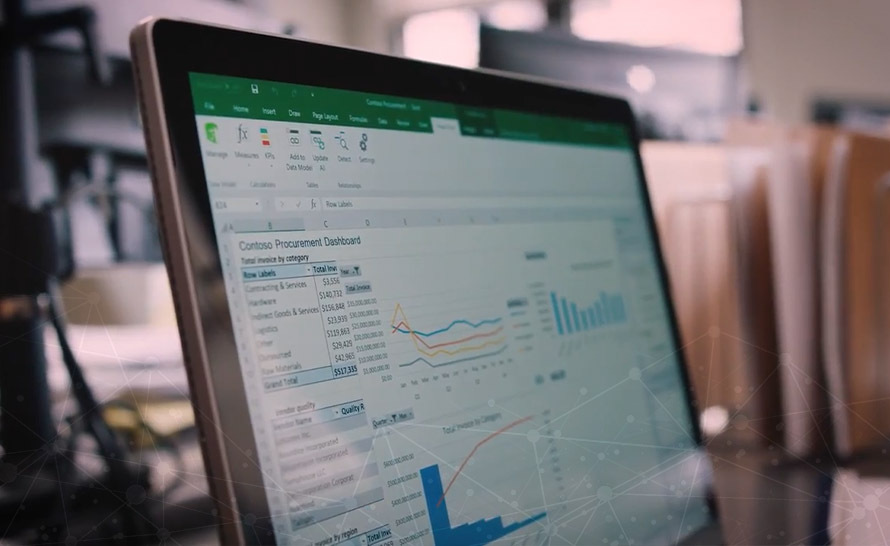Excel pozwala nam dodać do wykresu różne elementy, które poprawiają jego czytelność i dają nam więcej informacji. Przykładem jest linia trendu, która różni się od zwykłej linii tym, że nie łączy po prostu wszystkich punktów wykresu, a wskazuje na wybrany rodzaj trendu. W tym poradniku pokażemy Wam, jak dodać linię trendu i jakie są rodzaje linii trendu.
Zwykła linia wykresu
Zacznijmy jednak od pokazania, czym jest zwykła linia wykresu. Łączy ona po prostu punkty i za każdym razem je przecina. Linię można włączyć lub wyłączyć, klikając punkty na wykresie i w menu Formatowanie serii danych po prawej, w sekcji Linia zaznaczając Linia ciągła, Brak linii lub inną opcję. Tam też możemy ją sformatować, wybierając grubość, kolor i inne parametry.
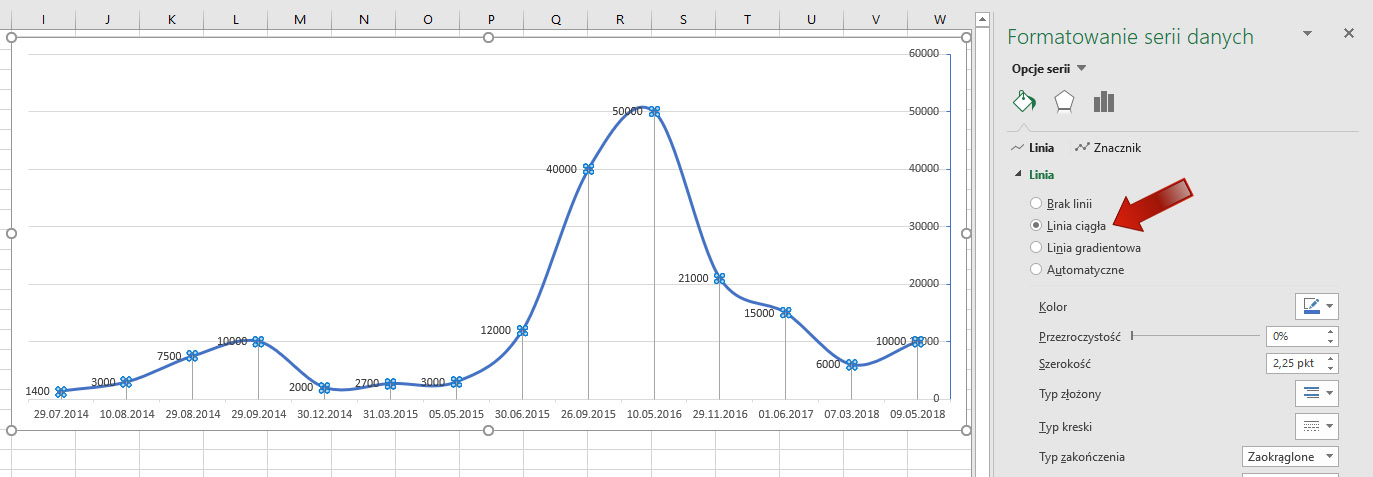
Jak dodać linię trendu?
Niezależnie od tego, czy na naszym wykresie jest już linia, czy też nie, możemy dodać linię trendu. W tym celu:
- Klikamy wykres, a następnie klikamy przycisk +, który pojawia się po prawej stronie.
- Na liście Elementy wykresu zaznaczamy pole Linia trendu.
- Zamiast od razu zaznaczać tę opcję, możemy kliknąć znajdującą się obok niej strzałkę, by wybrać rodzaj linii trendu. Rodzaj ten można jednak zmienić w każdej chwili już po dodaniu linii.
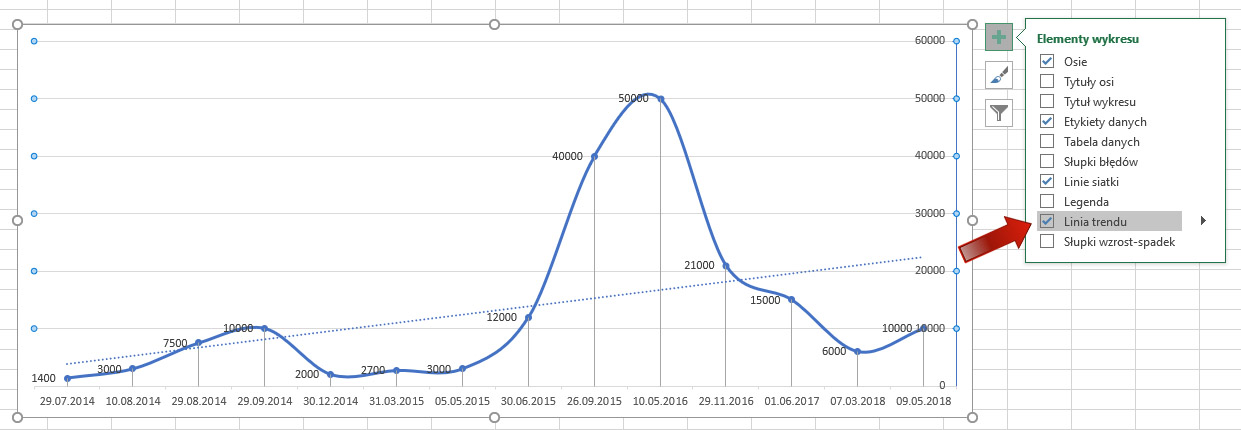
Jaki rodzaj linii trendu wybrać?
Gdy już dodaliśmy linię trendu, domyślnym jej rodzajem będzie opcja liniowa. Możemy ją jednak zmienić. Klikamy linię trendu na wykresie i w panelu Formatowanie linii trendu po prawej wybieramy jedną z dostępnych opcji:
- Wykładnicza: jest to krzywa, która okaże się najbardziej przydatna, gdy wartość danych wzrasta lub spada z coraz większą mocą. Nie można utworzyć wykładniczej linii trendu, jeśli dane zawierają wartości zerowe lub ujemne.
- Liniowa: jest to prosta linia, która pasuje do prostych, linearnych zestawów danych. Zwykle pokazuje ona, że coś wzrasta lub maleje ze stabilną częstotliwością.
- Logarytmiczna: opcja będzie najbardziej przydatna, gdy wartości najpierw szybko rosną lub maleją, a następnie szybkość się zmniejsza. Może ona wykorzystywać wartości zarówno dodatnie, jak i ujemne.
- Wielomianowa: jest to krzywa, której używamy, gdy dane często się zmieniają, np. w analizie dużych zestawów danych pod kątem zysków i strat. Określamy dla niej Stopień, który wskazuje, ile zagłębień lub wzniesień może mieć linia trendu.
- Potęgowa: jest to krzywa przydatna tam, gdzie dokonujemy pomiaru wartości, zwiększającej się w określonym tempie, np. przyspieszenia samochodu w odstępach sekundowych. Opcja ta nie może być użyta, jeśli dane zawierają wartości zerowe lub ujemne.
- Średnia ruchoma: gdy dane są mocno zróżnicowane czy wręcz chaotyczne, linia ta wygładza ich wahania, aby wyraźniej ukazać wzór lub trend. Ustalamy dla niej Okres, który określa liczbę punktów danych do uśrednienia. Wartości średnie używane są jako punkty w linii trendu.
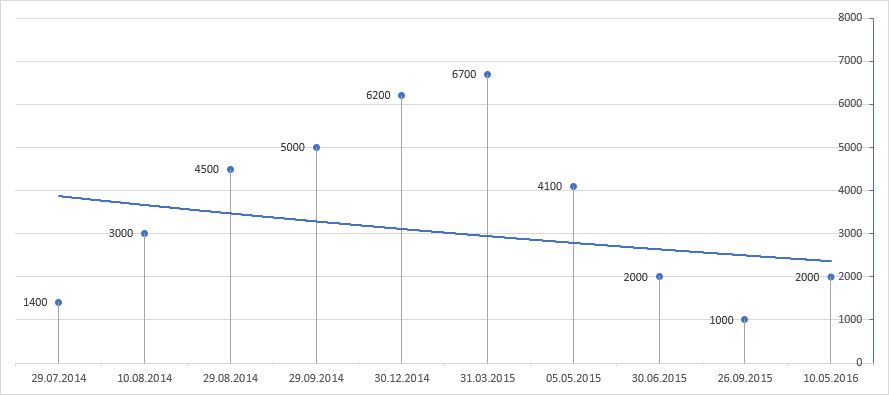
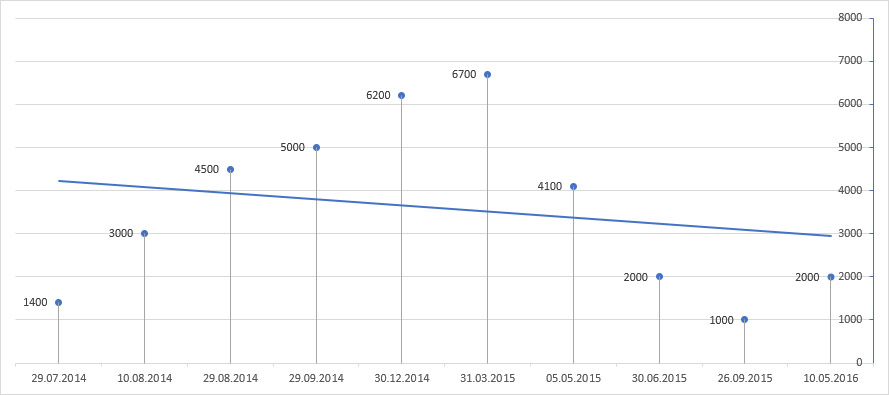
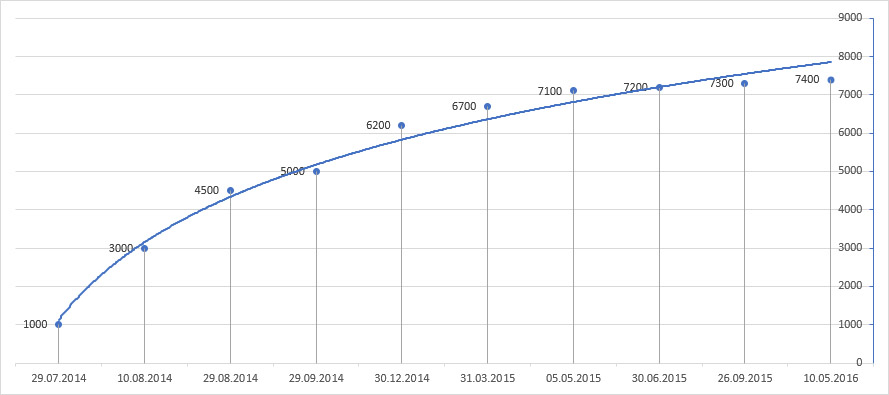
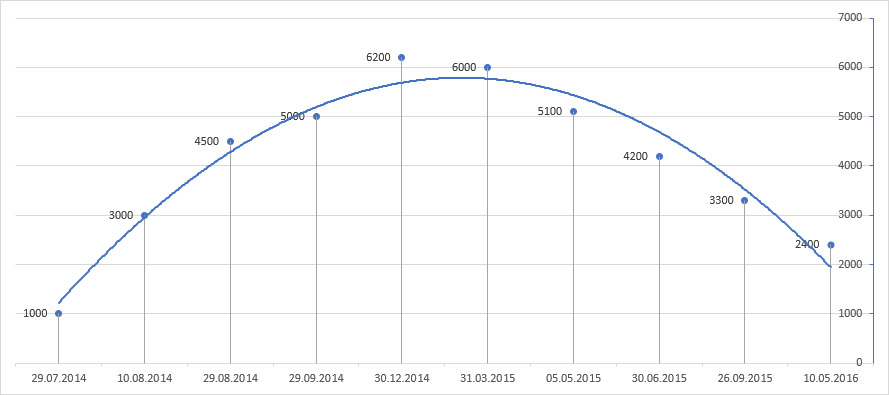
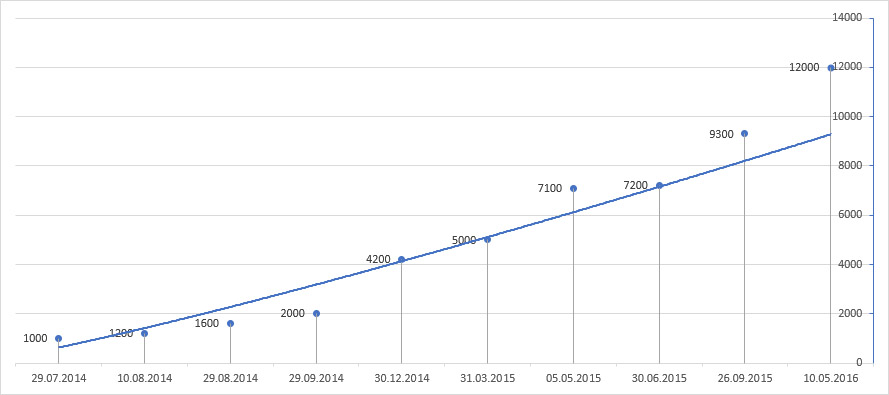
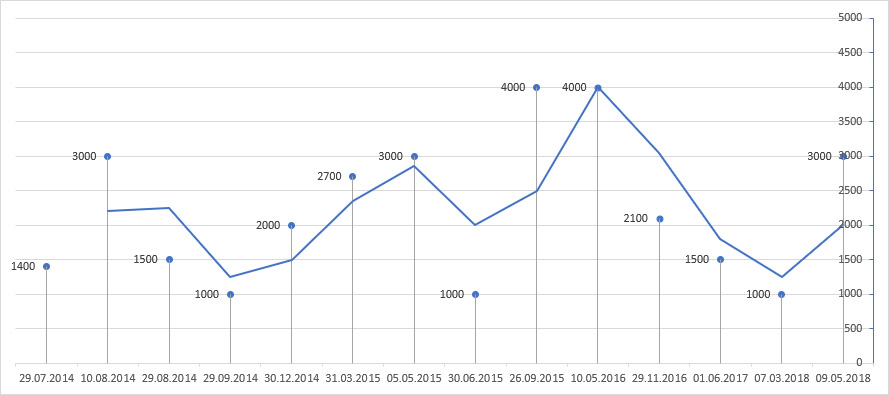
Z tymi ustawieniami formatowania warto poeksperymentować. Nic nie stoi na przeszkodzie, by dla naszej linii trendu sprawdzić wszystkie dostępne opcje, a nawet wybrać ich kilka na raz. Wykres stanie się wtedy trochę mniej czytelny, ale w niektórych scenariuszach dwie lub więcej linii trendu może się sprawdzić. Jeśli dodaliśmy już jedną linię trendu i nie chcemy jej zamienić na inną, możemy ponownie kliknąć przycisk + obok wykresu i strzałkę obok pola Linia trendu. Tam wybieramy kolejny rodzaj linii trendu.
Jak zdobyć aplikację Excel?
Program Excel jest częścią pakietu Office i planów Microsoft 365 dostępnych w Sklepie CentrumXP: